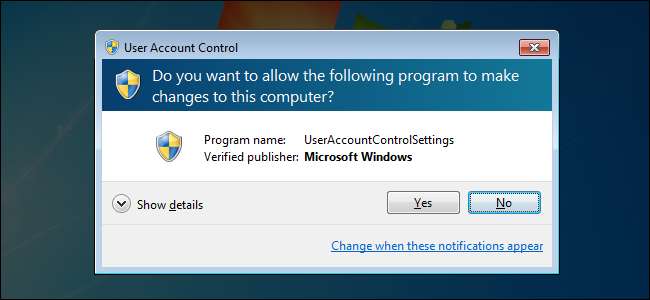
בקרת חשבון משתמש היא תכונת אבטחה חשובה בגירסאות העדכניות ביותר של Windows. אמנם הסברנו כיצד להשבית UAC בעבר, אתה לא צריך להשבית אותו - זה עוזר לשמור על אבטחת המחשב שלך.
אם תשבית UAC בצורה רפלקסיבית בעת הגדרת מחשב, עליך לנסות זאת שוב - UAC והמערכת האקולוגית של תוכנת Windows עברו דרך ארוכה מאז הוצגה UAC עם Windows Vista.
מנהל מול חשבונות משתמשים רגילים
מבחינה היסטורית, משתמשי Windows השתמשו בחשבונות מנהל עבור פעילויות מחשב יומיומיות. בטח, ב- Windows XP אתה יכול ליצור חשבון משתמש רגיל, עם פחות הרשאות לשימוש יומיומי, אבל כמעט אף אחד לא עשה זאת. אמנם השימוש בחשבון משתמש רגיל היה אפשרי, אך יישומים רבים לא היו פועלים כראוי באחד. יישומי Windows הניחו בדרך כלל שיש להם הרשאות מנהל.
זה היה גרוע - זה לא רעיון טוב להפעיל כל יישום בודד במחשב שלך כמנהל. יישומים זדוניים עלולים לשנות הגדרות מערכת חשובות מאחורי הגב. חורי אבטחה ביישומים (אפילו יישומים המובנים ב- Windows, כגון Internet Explorer) עלולים לאפשר לתוכנות זדוניות להשתלט על כל המחשב.
השימוש בחשבון משתמש רגיל היה מורכב יותר - במקום שיהיה לך חשבון משתמש יחיד, יהיו לך שני חשבונות משתמש. כדי להריץ יישום עם הרשאות מרביות (למשל, להתקין תוכנית חדשה במערכת שלך), יהיה עליך ללחוץ לחיצה ימנית על קובץ ה- EXE שלו ולבחור הפעל כמנהל. לאחר שתלחץ על זה, יהיה עליך להקליד את סיסמת חשבון המנהל - זו תהיה סיסמה נפרדת לחלוטין מחשבון המשתמש הראשי והסטנדרטי שלך.
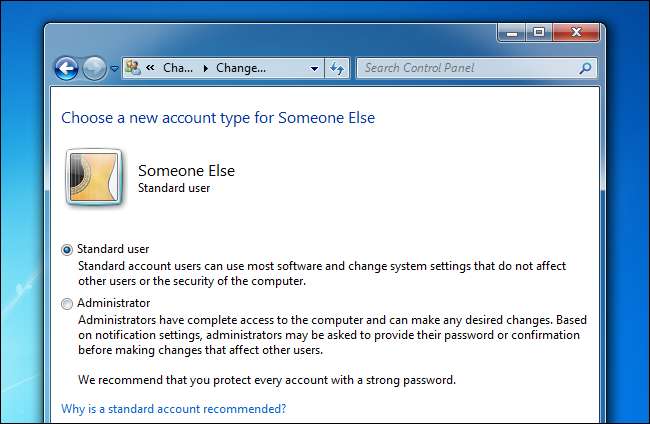
מה עושה בקרת חשבון משתמש
בקרת חשבון משתמש מסייעת לתקן את בעיות ארכיטקטורת האבטחה של גרסאות Windows קודמות. משתמשים יכולים להשתמש בחשבונות מנהל מערכת לצורך מחשוב יומיומי, אך כל היישומים הפועלים תחת חשבון מנהל המערכת אינם פועלים עם גישת מנהל מערכת מלאה. לדוגמה, בעת שימוש ב- UAC, Internet Explorer ודפדפני אינטרנט אחרים אינם פועלים עם הרשאות מנהל - זה עוזר להגן עליך מפני נקודות תורפה בדפדפן וביישומים אחרים.
המחיר היחיד שאתה משלם עבור השימוש ב- UAC הוא לראות תיבה מזדמנת שעליך ללחוץ עליה כן (או ללחוץ על לא אם לא ציפית להנחיה.) זה קל יותר משימוש בחשבון משתמש רגיל - אתה לא צריך כדי להפעיל יישומים באופן ידני כמנהל, הם פשוט יציגו הנחיית UAC כאשר הם זקוקים לגישת מנהל. אינך צריך להקליד סיסמה - פשוט לחץ על כפתור. תיבת הדו-שיח של ה- UAC מוצגת על שולחן עבודה מאובטח ומיוחד שאליו תוכניות אינן יכולות לגשת, ולכן המסך מופיע באפור כאשר מופיעה בקשת UAC.

UAC הופך שימוש נוח יותר בחשבון פחות מועדף
ל- UAC יש גם כמה טריקים בשרוול שאולי אינך מודע להם. לדוגמא, יישומים מסוימים לעולם לא יכלו לפעול תחת חשבונות משתמש רגילים מכיוון שהם רצו לכתוב קבצים לתיקיית Program Files, שהיא מיקום מוגן. UAC מזהה זאת ומספק תיקיה וירטואלית - כאשר יישום רוצה לכתוב לתיקיית קבצי התוכנה שלו, הוא למעשה כותב לתיקיה מיוחדת של VirtualStore. UAC משלה את היישום לחשוב שהוא כותב לקבצי תוכנה, ומאפשר לו להריץ ללא הרשאות מנהל.
שינויים אחרים שבוצעו עם הצגת ה- UAC גם מקלים על השימוש במחשב ללא הרשאות מנהל - למשל, חשבונות משתמשים רגילים רשאים לשנות הגדרות צריכת חשמל, לשנות את אזור הזמן ולבצע משימות מערכת אחרות ללא הנחיות. בעבר, רק חשבונות משתמש של מנהל מערכת יכלו לבצע שינויים אלה.

UAC אינו מעצבן כמו שזה נראה
למרות כל אלה, ישנם אנשים רבים המבטלים כעת UAC כרפלקס, מבלי לחשוב על ההשלכות. עם זאת, אם ניסית UAC כש- Windows Vista היה חדש ויישומים לא היו מוכנים לכך, תגלה שזה הרבה פחות מעצבן להשתמש כיום.
- UAC מלוטש יותר ב- Windows 7 - ל- Windows 7 מערכת UAC מעודנת יותר עם פחות הנחיות UAC ממה שהייתה ל- Windows Vista.
- יישומים נעשו תואמים יותר - מפתחי יישומים כבר לא מניחים כי ליישומים שלהם יש הרשאות מנהל מלאות. לא תראה מספר הנחיות UAC בשימוש היומיומי. (למעשה, ייתכן שלא תראה הנחיות UAC בשימוש המחשב היומיומי אם אתה משתמש בתוכנה מעוצבת היטב - רק בעת התקנת יישומים חדשים ושינוי הגדרות המערכת.)
- UAC הכי מעצבן בעת התקנת מחשב - כאשר אתה מתקין את Windows או מקבל מחשב חדש, UAC נראה גרוע מכפי שהוא באמת. כשאתה מתקין את כל היישומים המועדפים עליך ומתאים את הגדרות Windows, אתה חייב לראות הודעת UAC לאחר בקשת UAC. יתכן שאתה מתפתה להשבית את UAC בשלב זה, אך אל דאגה - UAC לא יבקש ממך כמעט כל כך הרבה לאחר שתסיים להתקין את המחשב.
אם אתה משתמש ביישום שמראה לך בקשת UAC בכל פעם שאתה מפעיל אותה, יש דרכים לעקוף את בקשת UAC - עדיף להשבית את UAC לחלוטין:
- צור קיצורי דרך למנהל מערכת ללא הנחיות UAC ב- Windows 7 או Vista
- כיצד ליצור קיצור דרך המאפשר למשתמש רגיל להפעיל יישום כמנהל







